
Nem olyan régen telepítettem két operációs rendszert a számítógépre, a lemezen Közreműködik: telepítette a Windows 10 1803-as verzióját, és a lemezen D: A Windows 10 1809. verziója. Mivel ez a megoldás nem igazolta önmagát, és a merevlemezen nem volt elég szabad hely, amikor bekapcsolja a számítógépet, ki kell választania a két rendszer közül melyiket kell indítania, vagy néhány másodpercet várnia a rendszerbe való belépéshez, úgy döntött, hogy eltávolítja a második rendszert. Mindenesetre csak egy rendszert használunk, így eltávolíthatjuk a feleslegeset.
Ma megosztjuk Önnel a második operációs rendszer eltávolításának egyszerű módját..
Először el kell távolítania a Windows 10 kettős rendszerindítását.
- Nyomja meg a win + R billentyűt, és a Futtatás párbeszédpanelen írja be: msconfig, kattintson az OK gombra

- A megnyíló ablakban "Rendszerkonfiguráció", lépjen a lapra "Loading", válassza ki az elhagyni kívánt operációs rendszert, majd kattintson az OK gombra, Alapértelmezésként használható, lásd az alábbi képet:
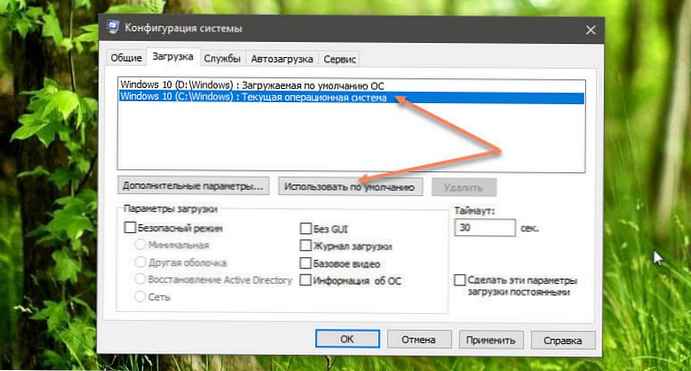
Az én esetemben a rendszer, amelyet el akarok hagyni, a lemezen van C:
- Most válassza ki az egérrel az eltávolítani kívánt rendszert, majd kattintson a gombra „Törlés” és indítsa újra a számítógépet:
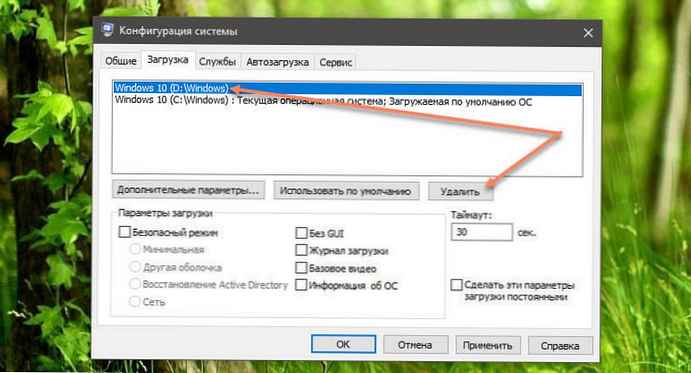
A fenti műveletek elvégzése után csak a második operációs rendszer összes mappáját törölni kell.
- Menjen arra a meghajtóra, ahol található a rendszer, amelyre nincs szükségünk, az én esetemben ez a meghajtó D: és törölje a következő mappákat:
- Program fájlok
- Program fájlok (x86)
- ProgramData
- A windows
- felhasználók
Mivel ezeknek a fájloknak a törlése nem könnyű feladat, a következőket választhatja: A, B, C:
A. Ha a lemezen nincs információ: nyissa meg "Ez a számítógép", kattintson a jobb gombbal a lemezen, ahol az eltávolítani kívánt rendszer található, és válassza a lehetőséget "Format".
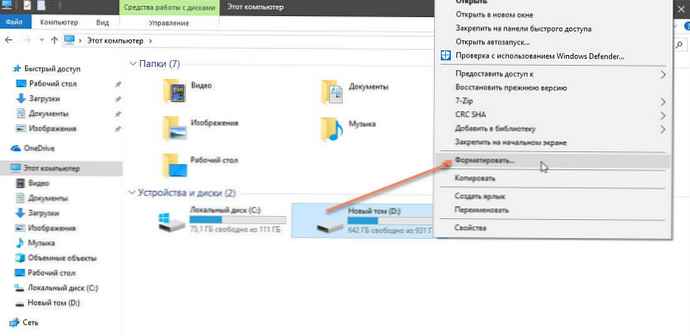
az. A mappák és fájlok tulajdonjogát megváltoztatva törölheti őket.
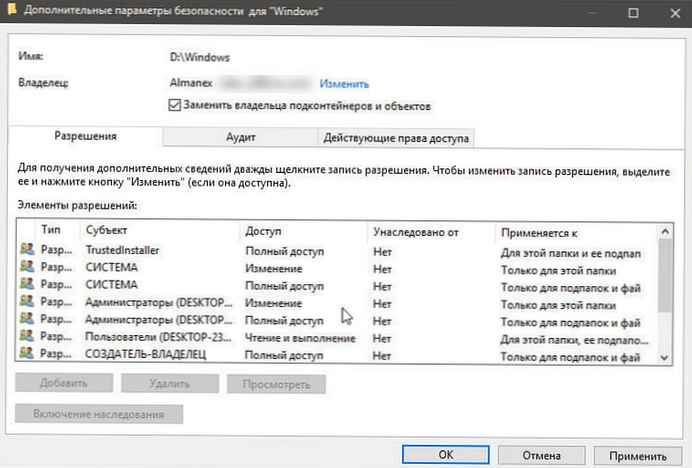
C. Hozzon létre egy új mappát, és nevezze át Windows.old, Most mozgassa a fenti mappákat oda, nyissa meg "Ez a számítógép", kattintson a jobb gombbal a lemezen, ahol a törlendő rendszermappák találhatók, és válassza a lehetőséget „Tulajdonságok”.
- lap „Általános” nyomja meg a gombot Lemezkarbantartás:
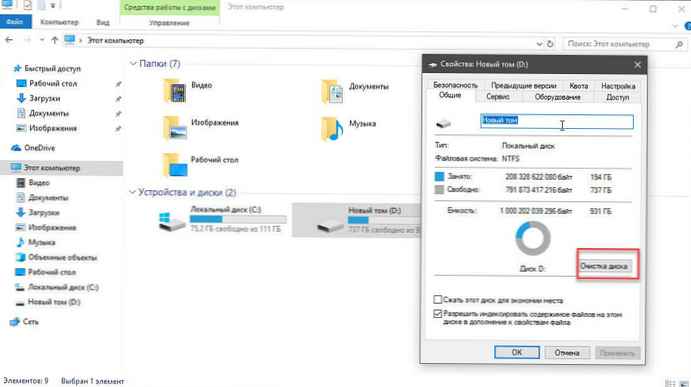
- A következő ablakban kattintson a gombra "Rendszerfájlok törlése",
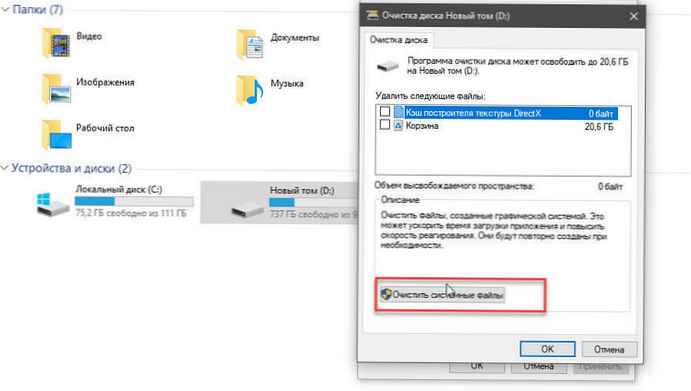
- Jelölje be a jelölőnégyzetet "Korábbi Windows telepítések" és nyomja meg a gombot "OK".
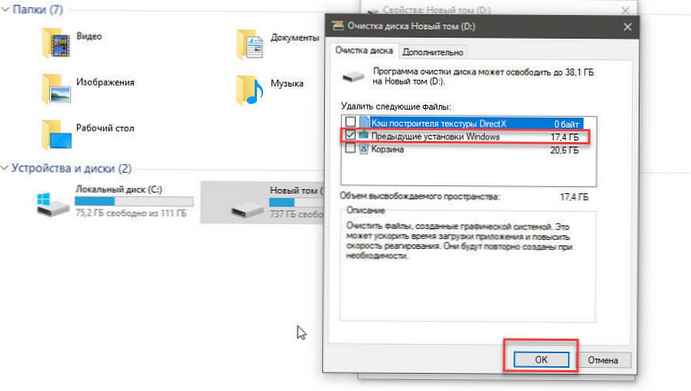
Légy türelmes, a második rendszer fájljainak törlése időbe telik.
minden!











